Während die meisten Benutzer während des Windows 10-Upgrade-Vorgangs ein reibungsloses Erlebnis erlebt haben, treten bei einigen Benutzern Installations- oder Upgrade-Fehler bei Windows 11/10 auf. Für einige ist das Upgrade auf Windows 11/10 fehlgeschlagen! Microsoft hat bereits eine Liste der Fehler zusammengestellt, die während des Upgrade-Vorgangs auftreten können, und wie Sie diese beheben können Fehler bei der Installation oder Aktualisierung von Windows 11/10 mit dem du konfrontiert sein könntest. Die häufigsten unter ihnen sind Etwas passiert Und Fehlercode 80240020.
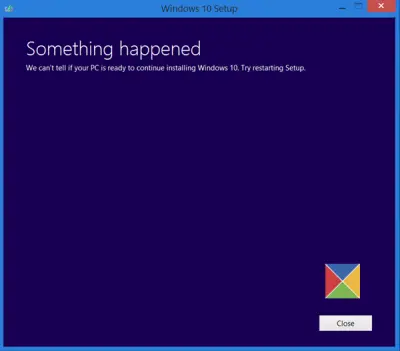
Wir haben bereits Windows-Upgrade-Fehlercodes und Lösungen gesehen – werfen wir nun einen Blick auf diese Fehler.
Windows 11/10-Installations- und Upgrade-Fehler
Den Windows 11/10-Upgrade-Fehlern liegt in der Regel ein Fehlercode bei, den Sie als Referenz für die Fehlersuche und -behebung verwenden können. Wenn während des Upgrade-Vorgangs Fehler auftreten, kopieren Sie einfach die Fehlermeldung zusammen mit dem Fehlercode.
Im Folgenden finden Sie eine Liste häufiger Upgrade- oder Installationsfehler sowie Lösungen zur Behebung von Problemen.
Etwas passiert
Dies ist eine ziemlich interessante Fehlermeldung, die nicht viel hilft. Aber um dieses Problem zu beheben, gehen Sie wie folgt vor.
Öffnen Sie Systemsteuerung > Uhr > Sprache > Region > Registerkarte „Verwaltung“ > Schaltfläche „Systemgebietsschema ändern“ und stellen Sie sie auf ein Amerikanisches Englisch). Starte deinen Computer neu. Versuchen Sie es erneut.
Wenn dies nicht funktioniert, erstellen Sie mit dem Windows Media Creation Tool einen bootfähigen USB-Stick und installieren Sie ihn dann.
Fehlercode 0x80073712
Der Fehler 0x80073712 tritt auf, wenn die von Windows 11/10 benötigte Datei fehlt oder beschädigt ist.
Fehlercode 0x800F0923
Der obige Fehler tritt immer dann auf, wenn der Treiber oder die Software auf Ihrem Computer nicht mit dem Windows 10-Upgrade kompatibel ist. Der beste Weg, dieses Problem zu beheben, besteht darin, sich an den Microsoft-Support zu wenden.
Fehlercode 0x80200056
Der Fehler tritt auf, wenn Sie Ihren PC versehentlich neu gestartet oder sich vom Computer abgemeldet haben, was zu einer Unterbrechung des Upgrade-Vorgangs führte. In diesem Fall möchten Sie möglicherweise von vorne beginnen und den Aktualisierungsprozess abschließen. Denken Sie daran, Ihren PC einzuschalten und sicherzustellen, dass er angeschlossen ist, um Unterbrechungen zu vermeiden.
Code 0x800F0922
Der obige Fehler bedeutet im Wesentlichen, dass Ihr Computer keine Verbindung zu den Windows Update-Servern herstellen konnte. Dies kann daran liegen, dass Sie über eine VPN-Verbindung eine Verbindung zu einem Arbeitsnetzwerk herstellen. Um das Windows 10-Upgrade problemlos fortzusetzen, trennen Sie sich von jedem VPN-Netzwerk, schalten Sie die VPN-Software vorübergehend aus und versuchen Sie erneut, das Upgrade durchzuführen.
Wir konnten die Updates nicht abschließen. Änderungen rückgängig machen. Schalten Sie Ihren Computer nicht aus
Dies ist eine allgemeine Fehlermeldung, die immer dann auf Ihrem Bildschirm angezeigt wird, wenn Ihr Windows 10-Upgrade fehlschlägt. Versuchen Sie, den spezifischen Fehlercode zu ermitteln, mit dem Sie das Problem weiter untersuchen und beheben können.
Fehler beim Konfigurieren von Windows-Updates. Änderungen rückgängig machen
Um den Fehlercode für das fehlgeschlagene Update zu ermitteln, sehen Sie sich Ihren Update-Verlauf an, suchen Sie nach Updates, die nicht installiert wurden, und notieren Sie sich den Fehlercode, damit Sie den Microsoft-Support kontaktieren können.
Schritte zum Anzeigen des Update-Verlaufs unter Windows 8.1:
- Suchen Sie mithilfe der Charms-Leiste durch Wischen nach dem „Einstellungen“ Option und wählen Sie dann „PC Einstellungen ändern“ und klicken Sie dann auf „Update und Wiederherstellung“.
- Wählen Sie „Updateverlauf anzeigen“.
Schritte zum Anzeigen des Update-Verlaufs unter Windows 7:
- Öffnen Sie das Suchfeld, indem Sie auf die Schaltfläche „Start“ klicken. Geben Sie im Suchfeld „Update“ ein und wählen Sie „Windows Update“ in der Ergebnisliste.
- Wählen Sie „Updateverlauf anzeigen“.
Das Update ist nicht auf Ihren Computer anwendbar
Die obige Fehlermeldung tritt auf, wenn auf Ihrem PC nicht die erforderlichen Updates installiert sind. Bevor Sie mit dem Windows 10-Upgrade beginnen, stellen Sie sicher, dass alle anderen wichtigen Updates zuerst installiert sind.
Fehlercode 0xC1900208 – 0x4000C
Der Fehler tritt auf, wenn eine inkompatible Anwendung auf Ihrem PC installiert ist, die den Abschluss des Upgrade-Vorgangs blockiert. Überprüfen Sie gründlich, ob alle inkompatiblen Apps deinstalliert sind, und versuchen Sie dann, Ihren PC zu aktualisieren.
Fehlercode 80240020
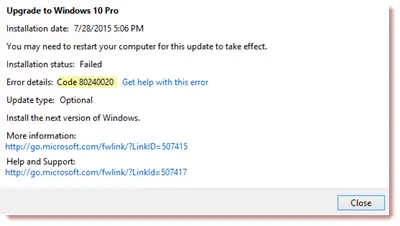
Microsoft sagt: Dies ist eine erwartete Fehlermeldung, wenn das Upgrade eine Aktion des Kundenbenutzers erfordert. Die Meldung kann beispielsweise vorhanden sein, wenn eine oder mehrere Anwendungen oder Festplatten-Dienstprogramme vor dem Upgrade deinstalliert werden müssen. PCs, die diese Fehlermeldung sehen, erhalten beim Durchführen des Upgrades Anweisungen zur Behebung des Problems. Wir empfehlen, zu warten, bis Ihr PC eine Benachrichtigung zum Upgrade erhält, und dann die bereitgestellten Anweisungen zu befolgen.
Um dieses Problem zu beheben, öffnen Sie C:\Windows\SoftwareDistribution\Download und löschen Sie den Inhalt des Ordners.
Sie können auch ein CMD mit erhöhten Rechten öffnen und ausführen Dism /Online /Cleanup-Image /RestoreHealth Zu System-Image reparieren.
Öffnen Sie als Nächstes das Win+X-Menü und klicken Sie auf Eingabeaufforderung (Admin). Geben Sie im erhöhten Eingabeaufforderungsfenster Folgendes ein: wuauclt.exe /update jetzt und drücken Sie die Eingabetaste.
Wenn dies nicht hilft, öffnen Sie es regedit und navigieren Sie zum folgenden Schlüssel:
HKEY_LOCAL_MACHINE\SOFTWARE\Microsoft\Windows\CurrentVersion\WindowsUpdate
Klicken Sie nun im linken Bereich mit der rechten Maustaste Windows Update und erstellen Sie hier einen neuen Schlüssel und benennen Sie ihn Betriebssystem-Upgrade. Klicken Sie anschließend im linken Bereich mit der rechten Maustaste in einen leeren Bereich und erstellen Sie ein neues DWORD mit dem Namen AllowOSUpgrade und gib ihm einen Wert 1.
Fehlercode 0xC1900200 – 0x20008, Fehlercode 0xC1900202 – 0x20008
Möglicherweise erfüllt Ihr vorhandener PC nicht die Mindestanforderungen zum Herunterladen oder Installieren des Windows 10-Upgrades. Überprüfen Sie die Mindestsystemanforderungen für das Windows 10-Upgrade.
Fehlercode 0x80070070 – 0x50011, 0x80070070 – 0x50012, 0x80070070 – 0x60000
Der obige Fehler deutet darauf hin, dass auf Ihrem PC nicht mehr genügend Speicherplatz vorhanden ist. Es ist nicht genügend Speicherplatz für die Installation des Windows 10-Upgrades verfügbar. Um fortzufahren, geben Sie etwas Speicherplatz auf dem Laufwerk frei und beginnen Sie von vorne.
Fehler 0xC1900101 -0x20017
Fehler 0xC1900101 – 0x20017 beim Upgrade von Windows 7 auf Windows 10.
Fehlercodes 0xC1900101 – 0x20004, 0xC1900101 – 0x2000c, 0xC1900101 – 0x20017, 0xC1900101 – 0x30018, 0xC1900101 – 0x3000D, 0xC1900101 – 0 x4000D, 0xC1900101 – 0x40017
Diese Fehler werden normalerweise durch fehlerhafte Gerätetreiber verursacht. Wenn Sie diese Fehler sehen, können Sie Folgendes versuchen:
- Stellen Sie sicher, dass auf Ihrem Gerät genügend Speicherplatz vorhanden ist
- Führen Sie Windows Update 2-3 Mal aus
- Trennen Sie nach Möglichkeit alle externen Speichergeräte und Hardware
- Aktualisieren Sie alle Ihre Gerätetreiber auf die neuesten Versionen
- Überprüfen Sie Ihren Geräte-Manager auf Fehler
- Deaktivieren Sie vorübergehend Ihre Sicherheitssoftware
- Öffnen Sie ein CMD mit erhöhten Rechten und führen Sie den folgenden Befehl aus:
chkdsk/f C: - Versuchen Sie, Windows Update im Clean Boot-Zustand durchzuführen.
Fehler 0x80004005
Fehler 0x80004005 beim Upgrade auf Windows 10.
Modern Setup Host funktioniert nicht mehr
Sehen Sie sich diesen Beitrag an, wenn Sie die Fehlermeldung „Modern Setup Host funktioniert nicht mehr“ erhalten.
Arbeiten daran
Sehen Sie sich diesen Beitrag an, wenn Sie die Fehlermeldung „Arbeite daran“ erhalten.
Die Installation ist während eines Vorgangs in einer Phase fehlgeschlagen
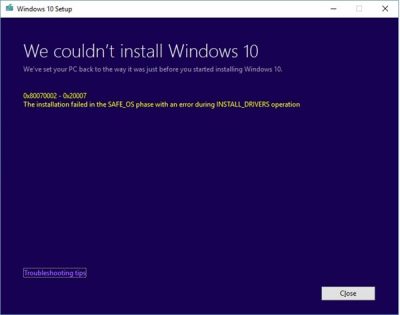
- Die Installation ist in der FIRST_BOOT-Phase mit einem Fehler während des SYSPREP-Vorgangs fehlgeschlagen
- Die Installation ist in der SAFE_OS-Phase mit einem Fehler während eines BOOT-Vorgangs fehlgeschlagen
- Die Installation ist in der SAFE_OS-Phase mit einem Fehler während des INSTALL_DRIVERS-Vorgangs fehlgeschlagen
Räumen Sie Speicherplatz frei, deaktivieren Sie Ihre Antivirensoftware und trennen Sie alle externen/USB-Laufwerke.
Sehen Sie verschiedene Windows 11/10-Installations- oder Upgrade-Fehler, die hier nicht aufgeführt sind? Über die Support-App können Sie sofort Kontakt zu Microsoft aufnehmen und deren Hilfe erhalten.
Weitere Informationen finden Sie unter docs.microsoft.com Und Microsoft.com.
Sehen Sie sich diesen Beitrag an, wenn das Windows Feature Update nicht installiert wird.
Benötigen Sie weitere Hilfe?
- So können IT-Administratoren Windows-Upgrade-Fehler beheben
- Upgrade auf Windows nicht möglich.
Apropos Fehlercodes: Auch diese Beiträge dürften für Sie von Interesse sein:
- Fehlercodes und Fehlermeldungen bei der Volumenaktivierung
- Windows-Fehler, Systemfehlermeldungen und Codes
- Windows Bug Check oder Stop-Fehlercodes
- Windows Store-Fehlercodes, Beschreibungen, Lösung
- Hauptliste der Windows Update-Fehlercodes
- Liste aller Geräte-Manager-Fehlercodes.






